Den första iOS 12 Public Beta är nu tillgänglig för nedladdning på din iPhone eller iPad. Detta ger dig en bättre titt på vad du kan förvänta dig när den slutliga versionen släpps i höst.
Innehåll
- relaterade inlägg
-
25 iOS 12-tips
- Grupperade meddelanden
- Tvinga stängning av en app med ett svep (iPhone X)
- Använd Siri-genvägar för att göra livet enklare
- Övervaka mängden tid som spenderas på din iOS 12-enhet
- Ställ in app- och spelgränser
- Fyll i lösenord och kontoinställningar automatiskt
- Autofyll säkerhetskoder
- Skapa en Memoji
- Spela in en Animoji i upp till 30 sekunder
- Skanna snabbt om ditt ansikte när Face ID misslyckas
- Registrera en andra Face ID Scan
- "Hey Siri" fungerar i lågeffektläge
- Installera iOS-uppdateringar automatiskt
- Gruppsamtal kommer till FaceTime
- Favoriter kommer till Safari Tabs
- iBooks blir Apple Books
- Lagren är äntligen omarbetad
- Röstmemon har också förnyats
- Förbättrad batteriinformation
- Använd din iPhone och ARKit 2.0 för att mäta objekt
- Förbättrad USB-säkerhet
- Skanna QR-koder mycket snabbare
- Sök efter allt i Foton
- Få åtkomst till din kamera 70 % snabbare
- Stör ej har förbättrats för att hjälpa dig att somna
-
Vad har vi missat?
- Relaterade inlägg:
- Hur man laddar ner iOS 12 Beta
- Allt du behöver veta om iOS 12:s USB-begränsat läge
- Hur man skapar en Memoji på din iPhone
Men vad gör iOS 12 egentligen för dig? Vi har sammanställt en lista med iOS 12-tips som fungerar på din enhet med betaprogrammet.
25 iOS 12-tips
Det finns många nya funktioner och tweaks som har lagts till med iOS 12. Dessa sträcker sig från att snabbt kunna skanna QR-koder till att skapa en ny Memoji. Men utan ytterligare adieu, här är en lista med 25 iOS 12-tips för att komma igång.
Grupperade meddelanden

Mitt personliga favorittillägg till iOS 12 är Grouped Notifications. Istället för att bläddra i evigheter genom en miljon aviseringar, grupperas appar nu på låsskärmen.
Det finns inget du behöver göra eller aktivera för att få detta att fungera. Så fort aviseringarna börjar rulla in kan du interagera med grupper av aviseringar.
Du kan också svepa bort en hel grupp om du inte känner för att interagera med dem. Eller så kan du gå direkt till aviseringsinställningarna för den appen och justera den efter eget tycke.
Tvinga stängning av en app med ett svep (iPhone X)
Ett stort gnäll för dem med iPhone X på iOS 11 var hur du tvingades trycka och hålla på en app för att tvinga stänga den. Med iOS 12 är det inte längre fallet eftersom processen är mycket enklare.
Allt du behöver göra är att helt enkelt utföra samma svep och paus för att ta fram din App Switcher. Därifrån hittar du appen som orsakar huvudvärk och svep uppåt. Det finns inte längre ett behov av att trycka och hålla ned appförhandsgranskningen och sedan trycka på den lilla röda "x"-ikonen.
Använd Siri-genvägar för att göra livet enklare

Apple siktar på att förbättra Siri med iOS 12 och göra ditt liv enklare. En ny genvägsfunktion i inställningarna låter dig skapa en serie åtgärder som du kan aktivera med bara ett enkelt kommando.
Det finns också några förslag som kan hittas och anpassas efter eget tycke. Följ dessa steg för att komma åt dessa:
- Öppna Inställningar
- Rulla ned och tryck på Siri & Sök
Härifrån får du några förinställda genvägar, eller så kan du trycka på Fler genvägar att skapa några egna.
Övervaka mängden tid som spenderas på din iOS 12-enhet

Det finns ett nytt initiativ till smartphones som ger dig mer kontroll över din enhet. Med skärmtid i iOS 12 kan du nu få en bättre uppfattning om vilka appar du använder under dagen.
Detta är bra för föräldrar, såväl som dig själv, eftersom du kan se en uppdelning av de typer av appar som används. Det finns ännu fler föräldrainställningar så att du kan begränsa hur länge vissa appar används.
Ställ in app- och spelgränser
På tal om begränsningar kan du dra fördel av skärmtid för att begränsa spel och appar som dina barn använder. Kanske är du någon som spelar för många spel istället för att faktiskt triggera dina e-postmeddelanden.
Om du ställer in en app- eller spelgräns får du ett litet meddelande som låter dig veta hur mycket tid som är kvar. Efter att den gränsen har nåtts kommer du att "låsas ute" från appen tills ett lösenord skrivs in eller så kan du kringgå det helt (om du är vuxen).
Fyll i lösenord och kontoinställningar automatiskt
Detta är verkligen en gudstjänst. Om du redan drar nytta av iCloud Keychain, då vet du hur bekvämt det är att ange lösenord.
Med iOS 12 behöver du inte oroa dig för att hoppa igenom en massa ramar för att ange lösenord. Din iPhone eller iPad kommer automatiskt att ange ditt användarnamn och lösenord med ytterligare verifiering.
Autofyll säkerhetskoder
Förutom att automatiskt mata in loggar från iCloud Keychain kommer iOS 12 också automatiskt att fylla i säkerhetskoder. Efter att en kod har skickats till din iPhone via SMS kommer din enhet att visa en prompt i tangentbordsförslagen.
Om du trycker på förslaget skrivs säkerhetskoden automatiskt in. Därifrån kan du logga in och njuta av vilken sida eller tjänst du än försöker använda.
Skapa en Memoji

Vi visste att detta skulle komma, men med iOS 12 har Apple introducerat personlig Animoji. Memoji kommer att bli den nya vurmen 2018/2019 och låter dig skapa din egen Memoji.
Anpassningsalternativen är absurt djupgående och du kan till och med lägga till utrustning som hattar, glasögon och mer. Eller så kan du bli galen med det och skapa en egen utomjording att använda i bilder eller FaceTime-samtal.
Spela in en Animoji i upp till 30 sekunder
Du trodde väl inte att Apple skulle glömma Animoji? Det gjorde inte företaget, eftersom det fanns några nya Animoji som lagts till i sortimentet.
Dessutom är användare inte längre begränsade till att spela in Animoji-klipp i 10-sekundersintervaller. iOS 12 tillåter användare att nu spela in ett Animoji-klipp i upp till 30 sekunder.
Skanna snabbt om ditt ansikte när Face ID misslyckas
Ett annat klagomål om iPhone X när den släpptes var hur du tvingades ange ett lösenord när Face ID misslyckades. Detta var frustrerande, särskilt för dem som förlitade sig så mycket på Touch ID.
Apple hoppas kunna göra livet enklare för alla med iOS 12. Nu, närhelst din första Face ID-skanning misslyckas, kan du helt enkelt svepa uppåt på låsskärmen så kommer din enhet att skanna ditt ansikte igen.
Registrera en andra Face ID Scan



På tal om att förbättra Face ID, Apple överraskade nästan alla med iOS 12. Under Touch IDs storhetstid kunde användare skanna och skapa flera fingeravtrycksavläsningar.
Att kunna göra det gjorde livet lättare för dem som ville se till att deras fingeravtryck skannades ordentligt. Detta var inte fallet med Face ID fram till lanseringen av iOS 12.
Nu kan användare gå in i inställningarna och skapa en andra Face ID-skanning. Detta kan vara fördelaktigt för dem, som jag, med skägg. Eller kanske vill du ge din betydande andra enkel åtkomst till din enhet samtidigt som du är säker från andra.
"Hey Siri" fungerar i lågeffektläge
I tidigare iterationer av iOS inaktiverades automatiskt möjligheten att använda kommandot "Hey Siri" i lågeffektläge. Men iOS 12 förändrar saker och ting och du kan nu få Siri att gå till jobbet åt dig, även om du har ont om juice.
Installera iOS-uppdateringar automatiskt
Apple har redan ett gigantiskt försprång på smartphonemarknaden när det kommer till uppdateringar. Så fort en ny uppdatering släpps blir den tillgänglig för alla att ladda ner samma dag.
Användare måste dock komma ihåg att ladda ner och installera uppdateringen. Så är inte längre fallet med iOS 12. Användare kan nu välja att automatiskt installera alla uppdateringar som Apple släpper.
Här är stegen du behöver ta:
- Öppen inställningar
- Välj Allmän
- Knacka Programuppdatering
- Knacka Automatiska uppdateringar
- Växla omkopplaren till På placera
Nu, när en ny programuppdatering släpps, kommer din iPhone eller iPad att installera uppdateringen automatiskt. Detta är extremt användbart för dem som använder den nya iOS 12 Public Beta.
Gruppsamtal kommer till FaceTime

Apple förväntades introducera gruppsamtal för FaceTime med lanseringen av iOS 11. Som vi nu vet hände det aldrig, utan istället väntade Apple på lanseringen av iOS 12.
När din enhet har uppdaterats kommer du att kunna FaceTime med upp till 32 olika personer samtidigt. Du kan till och med använda din nya Memoji om du inte ser supertrevlig ut eller vill ha lite kul.
Favoriter kommer till Safari Tabs
Om du använder en stationär webbläsare är chansen stor att du redan har sett en favoritikon. Det är en liten ikon placerad på dina flikar som visar webbplatsens logotyp.
Favoriter har nu lagts till i Safari på din iOS 12-enhet. Detta gör det mycket lättare att särskilja och hitta rätt flik som du letar efter.
iBooks blir Apple Books
Det har gjorts några uppdateringar av iBooks under åren, men Apple håller på att förnya några av sina appar. Apple Books ersätter iBooks på din iPhone eller iPad med iOS 12.
Apple inkluderade en liten omdesign, vilket gör det lättare att komma åt dina "vanliga" böcker och ljudböcker.
Lagren är äntligen omarbetad



I ett ganska överraskande drag beslutade Apple att helt omforma Stocks-appen från topp till botten. Det finns ett nytt gränssnitt som visar dig när ökningar inträffar för någon av dina följda aktier.
Apple har också integrerat News i appen, med en separat sektion tillägnad alla större finansiella nyheter.
Röstmemon har också förnyats
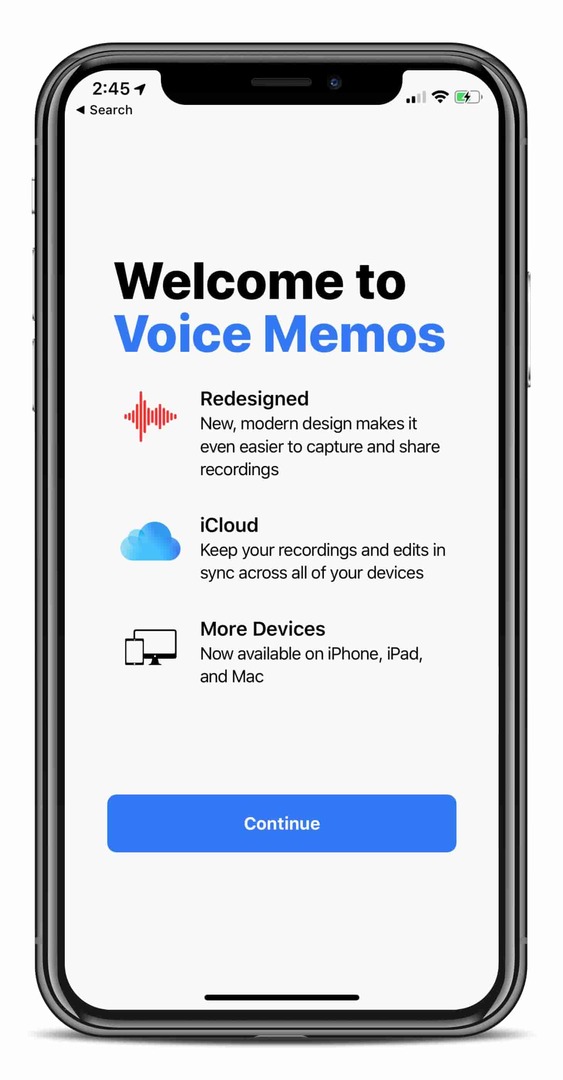


Apple stannade inte vid böcker och aktier när det gällde att förnya några äldre appar. Röstmemos fick också äntligen en uppdatering, som inkluderar en ny modern design.
Dessutom kan du nu använda röstmemon på Mac och iPad för första gången. I kombination med iCloud-synkronisering syftar detta till att hjälpa dig att hålla reda på dina tankar mycket bättre än tidigare.
Förbättrad batteriinformation


Apple har varit i en del varmvatten på senare tid med införandet av batterirestriktioner för äldre enheter. Det har dock till stor del åtgärdats och iOS 12 ger en förnyad bild av din batteriinformation.
Med iOS 12 kan du nu se en mer exakt analys av ditt batteri under de senaste dagarna. Det finns färgglada diagram och grafer, tillsammans med ett nytt sätt att se din batterianvändning app-för-app.
Använd din iPhone och ARKit 2.0 för att mäta objekt
Vi visste att ARKit 2.0 skulle komma till iOS förr snarare än senare. Detta gäller särskilt med tanke på att version 1.5 släpptes för några månader sedan.
iOS 12 ger nu AR Kit 2.0 till massorna, som inkluderar en ny "Measure"-app. Den här appen låter dig använda din iPhone för att mäta objekt, och den fungerar faktiskt ganska bra.
Förbättrad USB-säkerhet

Om det inte var uppenbart, har Apple ett enormt fokus på säkerhet när det kommer till dina enheter. iOS 12 förbättrar detta ytterligare med ett nytt "USB-begränsat läge".
Detta läge kan faktiskt förhindra tredje part från att komma åt data på din iPhone, iPad eller iPod Touch. Det kommer att förhindra USB-tillbehör från att komma åt din data om den har varit låst i minst en timme.
Skanna QR-koder mycket snabbare
Även om QR-koder inte är lika populära som de en gång var, finns det fortfarande några som använder dem. Din iPhone-kamera kunde redan känna igen dessa, men iOS 12 förbättrar detta ytterligare.
Du kan nu lägga till en genväg till Control Center som gör det enkelt att dra upp QR-kodskannern i din kamera.
Sök efter allt i Foton
Apple har under en tid släpat efter Google på avdelningen för fotoappar. Det verkar som att Apple nu spelar ikapp med Foton i iOS 12.
Företaget har gjort det möjligt att söka efter en mängd olika element inklusive följande:
- Människor:John Smith, mamma, vänner
- Objekt:Tårta, kameler, bilar
- Platser:Hem, Mexico City, Johns hus
- Scener:I en skog, På jobbet, På ett museum
- Evenemang:Glastonbury festival, min födelsedag, nyårsafton
- Datum och nyckelögonblick:Förra året, sommarlov, januari 2010
- Företag:Japanska restauranger, Starbucks, John’s Car wash
Få åtkomst till din kamera 70 % snabbare
Förutom att bara lägga till en massa funktioner, gjorde Apple mycket med iOS 12 för att göra dina enheter snabbare. En sådan förbättring var möjligheten att använda funktionen "Svep till kamera" ännu snabbare.
Med iOS 12 hävdar Apple att du nu kan komma åt din kamera 70 % snabbare än i tidigare iOS-versioner.
Stör ej har förbättrats för att hjälpa dig att somna
Vi har redan berört skärmtid och hur det hjälper dig att hålla ett öga på hur du använder din enhet. Apple vill dock hjälpa dig att få mer sömn genom att ta bort distraktioner.
Från och med iOS 12 slås Stör ej på automatiskt. Detta gör det enklare för dig att inte bli distraherad av aviseringar och lägga dig när du verkligen vill.
Vad har vi missat?
Det här är inte listan över iOS 12-funktioner och tillägg. Vi vill dock höra från dig om vilka funktioner du är mest exalterad över.
Låt oss höra i kommentarerna och låt oss veta vad du tycker om iOS 12 och om du har installerat den nya betan.
Andrew är en frilansskribent baserad på USA: s östkust.
Han har skrivit för en mängd olika webbplatser genom åren, inklusive iMore, Android Central, Phandroid och några andra. Nu tillbringar han dagarna med att arbeta för ett VVS-företag, medan han ser ut som frilansskribent på natten.